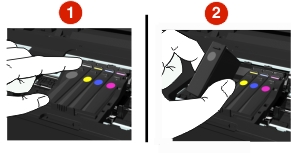Bedeutung der Druckermeldungen
Ausrichtungsproblem
Versuchen Sie Folgendes:
Auftrag kann nicht sortiert werden
Probieren Sie eine oder mehrere der folgenden Methoden aus:
Drücken Sie  , um die im Druckerarbeitsspeicher gespeicherten Seiten zu drucken, und sortieren Sie anschließend die restlichen Seiten des Druckauftrags.
, um die im Druckerarbeitsspeicher gespeicherten Seiten zu drucken, und sortieren Sie anschließend die restlichen Seiten des Druckauftrags.
Drücken Sie  , um den aktuellen Druckauftrag abzubrechen.
, um den aktuellen Druckauftrag abzubrechen.
Papier [Format] einlegen
Probieren Sie eine oder mehrere der folgenden Methoden aus:
Legen Sie das richtige Papierformat auf die Papierstütze und drücken Sie  , um den Druckvorgang fortzusetzen.
, um den Druckvorgang fortzusetzen.
Drücken Sie  , um den aktuellen Auftrag abzubrechen.
, um den aktuellen Auftrag abzubrechen.
Papier [Format] [Sorte] einlegen
Probieren Sie eine oder mehrere der folgenden Methoden aus:
Legen Sie das richtige Papierformat und die richtige Papiersorte auf die Papierstütze und drücken Sie  , um den Druckvorgang fortzusetzen.
, um den Druckvorgang fortzusetzen.
Drücken Sie  , um den aktuellen Auftrag abzubrechen.
, um den aktuellen Auftrag abzubrechen.
Drucker schließen
Der Drucker ist geöffnet. Schließen Sie den Drucker, um die Meldung zu löschen.
Faxspeicher voll
Verringern Sie die Auflösung oder die Anzahl der Seiten im Fax. Drücken Sie OK, um die Meldung zu löschen.
| Hinweis: Dadurch wird der Faxauftrag aus dem Druckerarbeitsspeicher gelöscht. |
Tintenpatronenfehler
Mindestens eine der eingesetzten Tintenpatronen kann vom Drucker nicht authentifiziert werden. Probieren Sie eine oder mehrere der folgenden Methoden aus:
Drücken Sie  , um den aktuellen Auftrag abzubrechen.
, um den aktuellen Auftrag abzubrechen.
Verwenden Sie nur Original-Tintenpatronen von Lexmark.
Setzen Sie die angegebenen Tintenpatronen ordnungsgemäß ein.
Schalten Sie den Drucker aus, warten Sie etwa 10 Sekunden und schalten Sie den Drucker wieder ein.
Hinweis: Stellen Sie sicher, dass sich der Drucker nicht im Ruhemodus befindet. Halten Sie  drei Sekunden gedrückt, um den Drucker auszuschalten. drei Sekunden gedrückt, um den Drucker auszuschalten. |
Weitere Informationen finden Sie im Benutzerhandbuch oder auf der Lexmark Kundendienst-Website unter http://support.lexmark.com.
Tintenpatrone fehlt
Probieren Sie eine oder mehrere der folgenden Methoden aus:
Setzen Sie die angegebene(n) Tintenpatrone(n) ein.
Setzen Sie die angegebene(n) Tintenpatrone(n) wieder ein.
Drücken Sie  oder
oder  , um die Meldung zu löschen.
, um die Meldung zu löschen.
Eine Liste der unterstützten Tintenpatronen finden Sie im Benutzerhandbuch oder auf der Lexmark Kundendienst-Website unter http://support.lexmark.com.
Nicht unterstützte Tintenpatrone
Probieren Sie eine oder mehrere der folgenden Methoden aus:
Tauschen Sie die nicht erkannte Tintenpatrone gegen eine vom Drucker unterstützte Patrone aus.
Verwenden Sie nur Original-Tintenpatronen von Lexmark.
Drücken Sie  oder
oder  , um die Meldung zu löschen.
, um die Meldung zu löschen.
Eine Liste der unterstützten Tintenpatronen finden Sie im Benutzerhandbuch oder auf der Lexmark Kundendienst-Website unter http://support.lexmark.com.
Wenig Tinte
Die angegebene Tintenpatrone muss möglicherweise bald ausgetauscht werden. Probieren Sie eine oder mehrere der folgenden Methoden aus:
Drücken Sie  oder
oder  , um die Meldung zu löschen und den Druckvorgang fortzusetzen.
, um die Meldung zu löschen und den Druckvorgang fortzusetzen.
| Hinweis: Je nach Ihren Druckereinstellungen dürfen Sie den Druck möglicherweise erst fortsetzen, nachdem Sie die angegebene Patrone ausgetauscht haben. |
Eine Liste der unterstützten Tintenpatronen finden Sie im Benutzerhandbuch oder auf der Lexmark Kundendienst-Website unter http://support.lexmark.com.
Papier [Format] auffüllen
Probieren Sie eine oder mehrere der folgenden Methoden aus:
Legen Sie das richtige Papierformat auf die Papierstütze und drücken Sie  , um den Druckvorgang fortzusetzen.
, um den Druckvorgang fortzusetzen.
Drücken Sie  , um den aktuellen Auftrag abzubrechen.
, um den aktuellen Auftrag abzubrechen.
Papier [Format] [Sorte] auffüllen
Probieren Sie eine oder mehrere der folgenden Methoden aus:
Legen Sie das richtige Papierformat und die richtige Papiersorte auf die Papierstütze und drücken Sie  , um den Druckvorgang fortzusetzen.
, um den Druckvorgang fortzusetzen.
Drücken Sie  , um den aktuellen Auftrag abzubrechen.
, um den aktuellen Auftrag abzubrechen.
Speichermedium-Fehler
Probieren Sie eine oder mehrere der folgenden Methoden aus:
Entfernen Sie das Speichermedium, um es erneut in den Kartensteckplatz einzusetzen oder erneut an den USB-Anschluss anzuschließen.
Drücken Sie OK oder  , um die Meldung zu löschen.
, um die Meldung zu löschen.
Netzwerk [x] Softwarefehler
[x] ist die Nummer der Netzwerkverbindung.
Probieren Sie eine oder mehrere der folgenden Methoden aus:
Drücken Sie  , um die Meldung zu löschen.
, um die Meldung zu löschen.
Schalten Sie den Drucker aus und wieder ein, um ihn zurückzusetzen.
Druckerarbeitsspeicher voll
Versuchen Sie es mit einer der folgenden Lösungsmöglichkeiten:
Drücken Sie je nach Druckermodell OK oder  , um die Meldung zu löschen, und wiederholen Sie den Druck.
, um die Meldung zu löschen, und wiederholen Sie den Druck.
Passen Sie die Druckereinstellungen auf dem Computer an, um die Qualität des Druckauftrags zu verringern, und wiederholen Sie den Druck.
Druckkopf bewegt sich nicht
Probieren Sie eine oder mehrere der folgenden Methoden aus:
Öffnen Sie den Drucker, um störende Objekte, die den Druckkopf behindern könnten, zu entfernen, und schließen Sie den Drucker.
Drücken Sie  , um die Meldung zu löschen.
, um die Meldung zu löschen.
Druckkopffehler
Entnehmen und Wiedereinsetzen des Druckkopfs
| Warnung - Mögliche Schäden: Berühren Sie die Kontakte der Patrone nicht mit bloßen Händen, um Schäden und Probleme mit der Druckqualität zu vermeiden. |
Öffnen Sie den Drucker und ziehen Sie den Schnapper nach oben.
Nehmen Sie den Druckkopf heraus.
Reinigen Sie die Kontakte am Druckkopf und die Kontakte innerhalb des Patronenhalters mit einem sauberen, fusselfreien Tuch.
Setzen Sie den Druckkopf wieder ein und schließen Sie den Schnapper, bis er hörbar einrastet.
Schließen Sie den Drucker.
| Hinweis: Wenn sich das Problem durch das Entnehmen und Wiedereinsetzen des Druckkopfs nicht beheben lässt, schalten Sie den Drucker aus und wieder ein. Falls das Problem weiterhin besteht, wenden Sie sich an den Kundendienst. |
Druckkopf fehlt
Probieren Sie eine oder mehrere der folgenden Methoden aus:
Setzen Sie den Druckkopf ein.
Öffnen Sie den Drucker und ziehen Sie den Schnapper des Patronenhalters nach oben.
Setzen Sie den Druckkopf ein und schließen Sie den Schnapper, bis er hörbar einrastet.
| Hinweis: Setzen Sie die Tintenpatronen in den Druckkopf ein. Weitere Informationen zum Ersetzen von Tintenpatronen finden Sie im Benutzerhandbuch. |
Schließen Sie den Drucker.
Drücken Sie  , um die Meldung zu löschen.
, um die Meldung zu löschen.
Wenn Ihr Drucker ohne Druckkopf geliefert wurde, besuchen Sie die Supportwebsite von Lexmark unter http://support.lexmark.com, oder wenden Sie sich an den Kundendienst, um weitere Informationen zu erhalten.
Wenn die Meldung angezeigt wird, auch wenn der Druckkopf bereits installiert ist, informieren Sie sich unter "Druckkopf-Fehler" im Benutzerhandbuch.
Druckkopf nicht unterstützt
Probieren Sie eine oder mehrere der folgenden Methoden aus:
Schalten Sie den Drucker aus und anschließend wieder ein.
Setzen Sie einen unterstützten Druckkopf ein.
Öffnen Sie den Drucker.
Drücken Sie den Entriegelungsknopf und entnehmen Sie die Patronen.
Ziehen Sie den Schnapper des Patronenhalters nach oben.
Entfernen Sie den nicht unterstützten Druckkopf.
Setzen Sie den unterstützten Druckkopf ein und schließen Sie den Schnapper, bis er hörbar einrastet.
| Hinweis: Setzen Sie die Tintenpatronen in den Druckkopf ein. Weitere Informationen zum Ersetzen von Tintenpatronen finden Sie im Benutzerhandbuch. |
Schließen Sie den Drucker.
Besuchen Sie die Supportwebsite von Lexmark unter http://support.lexmark.com oder wenden Sie sich an den Kundendienst, um weitere Informationen zu erhalten.
Druckkopfwarnung
Mindestens eine der Tintenpatronen war seit Einschalten des Druckers mehr als zwei Stunden nicht eingesetzt.
Führen Sie eine Reinigung oder Intensivreinigung des Druckkopfs durch, um ungeminderte Druckqualität zu gewährleisten.
Eine Reinigungsseite wird gedruckt.
Hinweise:
- Reinigen Sie die Druckkopfdüsen nur, falls unbedingt erforderlich, da dabei Tinte verbraucht wird.
- Dies gilt besonders für die intensive Reinigung; probieren Sie deshalb erst die sparsamere Option "Druckkopf reinigen".
- Wenn die Tintenfüllstände zu niedrig sind, müssen Sie die Tintenpatronen auswechseln, bevor Sie die Druckkopfdüsen reinigen.
- Weitere Informationen zum Reinigen der Druckkopfdüsen finden Sie im Benutzerhandbuch.
Tintenpatrone austauschen
Probieren Sie eine oder mehrere der folgenden Methoden aus:
Tauschen Sie die Tintenpatrone gegen eine vom Drucker unterstützte Patrone aus.
Drücken Sie  , um die Meldung zu löschen.
, um die Meldung zu löschen.
Eine Liste der unterstützten Tintenpatronen finden Sie im Benutzerhandbuch oder auf der Lexmark Kundendienst-Website unter http://support.lexmark.com.
Gescanntes Dokument zu lang
Die Anzahl der im Scanauftrag enthaltenen Seiten übersteigt die maximale Seitenanzahl. Drücken Sie  , um die Meldung zu löschen und den aktuellen Scanauftrag abzubrechen.
, um die Meldung zu löschen und den aktuellen Scanauftrag abzubrechen.
Scanner deaktiviert
Probieren Sie eine oder mehrere der folgenden Methoden aus:
Überprüfen Sie die Druckersoftware- oder Administrationseinstellungen auf dem Drucker, um den Scanner zu aktivieren.
Weitere Informationen erhalten Sie vom Kundendienst.
Drücken Sie  , um die Meldung zu löschen.
, um die Meldung zu löschen.
Papier ist zu kurz
Probieren Sie eine oder mehrere der folgenden Methoden aus:
Drücken Sie je nach Druckermodell OK oder  .
.
Stellen Sie sicher, dass das Papierformat richtig festgelegt wurde.
Legen Sie Papier des richtigen Formats in das Fach oder die Papierstütze ein.
Überprüfen Sie die Papierführungen und stellen Sie sicher, dass das Papier ordnungsgemäß in das Fach bzw. die Papierstütze eingelegt wurde.
Brechen Sie den aktuellen Druckauftrag ab.
Standardnetzwerk-Softwarefehler
Versuchen Sie es mit einer der folgenden Lösungsmöglichkeiten:
Drücken Sie  , um die Meldung zu löschen.
, um die Meldung zu löschen.
Schalten Sie den Drucker aus und wieder ein, um ihn zurückzusetzen.
Nicht wiederherstellb. Scanfehler
Probieren Sie eine oder mehrere der folgenden Methoden aus:
USB-Gerät nicht unterstützt
Entfernen Sie das nicht erkannte USB-Gerät und tauschen Sie es gegen ein unterstütztes Gerät aus.
USB-Hub nicht unterstützt
Nicht erkannten USB-Hub entfernen.
 , um den Vorgang zu wiederholen.
, um den Vorgang zu wiederholen. , um die Meldung zu löschen.
, um die Meldung zu löschen.
 drei Sekunden gedrückt, um den Drucker auszuschalten.
drei Sekunden gedrückt, um den Drucker auszuschalten.


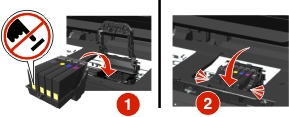
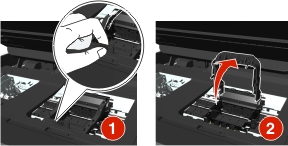
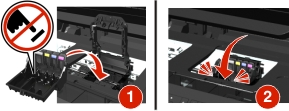
 , um die Meldung zu löschen.
, um die Meldung zu löschen.